如何重新獲得對硬碟的存取權限,修復無法開啟硬碟的錯誤

在本文中,我們將指導您如何在硬碟發生故障時重新造訪硬碟。讓我們一起來看看吧!
Windows 安全中心會監控新增至您的 PC 的文件,尤其是來自Internet 的文件。如果某個文件看起來有害,您會看到警告「這些文件可能對您的電腦有害」。雖然您可以忽略此警告,但頻繁的提醒可能會很煩人。幸運的是,您可以輕鬆地將其關閉。
為什麼 Windows 會顯示「這些檔案可能對您的電腦有害」的警告?
當您從家庭網路上的另一台電腦傳輸檔案或在同一台 PC 上的磁碟機之間移動檔案時,您可能會看到此警告。
如果您偶爾處理一些文件,這可能不是問題。但是,如果您嘗試將大量文件從一個驅動器移動到另一個驅動器,那麼接受所有文件的警告可能會變得很煩人。
解決方法取決於具體情況。對於網路驅動器,將您的 DNS 位址新增至 Intranet 區域可能會停用警告。對於本機磁碟機遷移,您需要嘗試不同的解決方案,以查看哪種解決方案效果最佳。
將 IP 位址新增至 Intranet 區域
如果從本機網路 PC 或網路附加儲存 (NAS) 存取檔案時遇到此安全性警告,您可以將與該裝置關聯的 IP 位址或 DNS 名稱新增至本機 Intranet 區域。
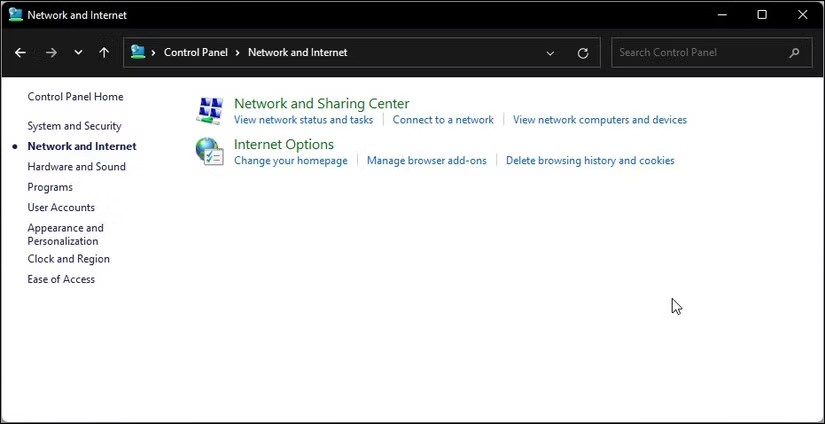
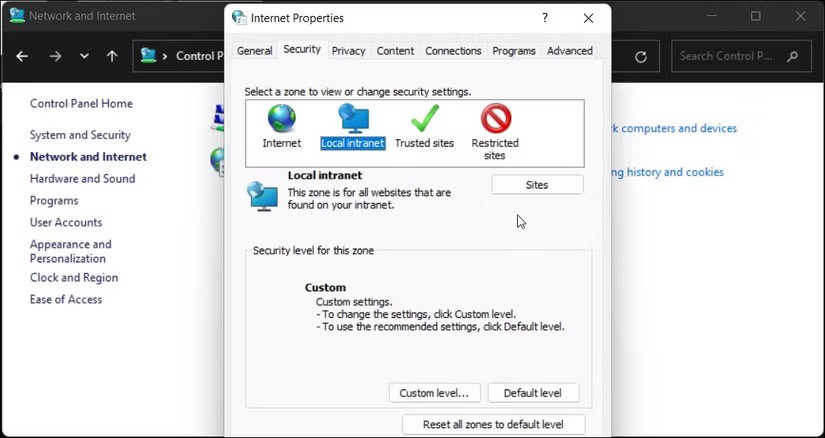
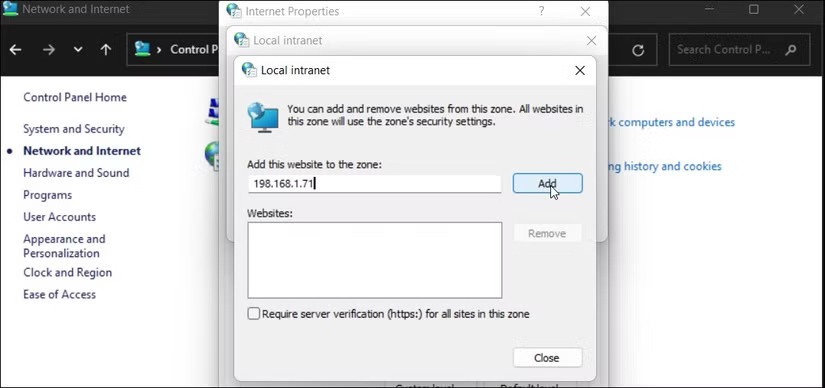
當您將已對應的 IP 位址新增至本機 Internet 區域時,Windows 會將來自該網路的連接視為受信任的連接,並停止顯示安全性警告。
使用群組原則編輯器關閉警告
您也可以透過群組原則編輯器(GPEdit)停用此警告,這是管理安全設定的直接方法。但是,GPEdit 僅在 Windows Pro、Enterprise 和 Education 版本上預設可用。
按Win + R開啟執行,輸入gpedit.msc並點選確定以開啟群組原則編輯器。在 GPEdit 應用程式中,導覽至以下位置:
使用者設定 > 管理範本 > Windows 元件 > Internet Explorer > Internet 控制面板 > 安全性頁
雙擊Internet 區域範本策略並將其設定為已啟用。然後,點擊“選項”下的下拉式選單並選擇“低”。按一下「確定」>「套用」以儲存變更。
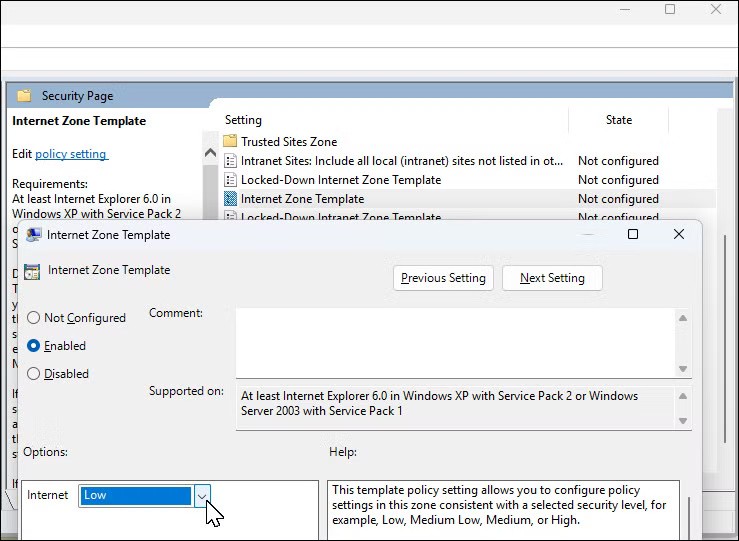
接下來,雙擊開啟網站到區域分配清單策略。設定為Enabled。然後,在“選項”中選擇“顯示”按鈕。新增主機名稱、URL 或 IP 位址以將其新增至允許列表,並將值設為 1。按一下「確定」,然後按一下「套用」>「確定」以儲存變更。
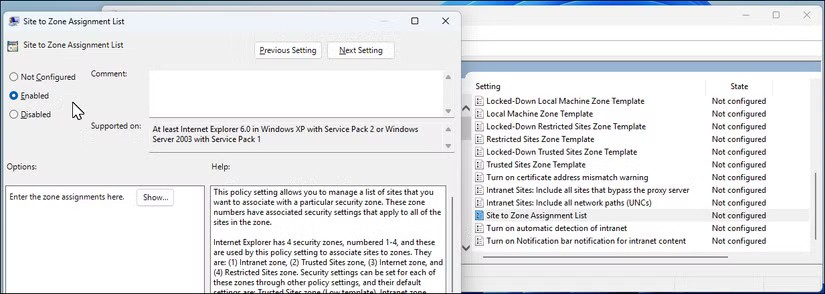
停止此安全警告的解決方案取決於您是從網路磁碟機還是本機移動檔案。您可以暫時停用 UAC 設定以繞過警告,或在舊版的 Windows 11 上刪除 Internet Explorer 以解決此問題。
在本文中,我們將指導您如何在硬碟發生故障時重新造訪硬碟。讓我們一起來看看吧!
乍一看,AirPods 和其他真無線耳機沒什麼兩樣。但當一些鮮為人知的功能被發現後,一切都改變了。
蘋果推出了 iOS 26,這是一個重大更新,具有全新的磨砂玻璃設計、更聰明的體驗以及對熟悉應用程式的改進。
學生需要一台特定類型的筆記型電腦來學習。它不僅要性能強大,能夠出色地完成所選專業,還要小巧輕便,方便全天攜帶。
在 Windows 10 中新增印表機很簡單,儘管有線設備的過程與無線設備的過程不同。
眾所周知,RAM 是電腦中非常重要的硬體部件,它充當處理資料的內存,並且是決定筆記型電腦或 PC 速度的關鍵因素。在下面的文章中,WebTech360 將向您介紹一些在 Windows 上使用軟體檢查 RAM 錯誤的方法。
智慧電視確實風靡全球。憑藉如此多的強大功能和互聯網連接,科技改變了我們觀看電視的方式。
冰箱是家庭中常見的家用電器。冰箱通常有 2 個隔間,冷藏室寬敞,並且每次使用者打開時都會自動亮燈,而冷凍室狹窄且沒有燈。
除了路由器、頻寬和乾擾之外,Wi-Fi 網路還受到許多因素的影響,但也有一些智慧的方法可以增強您的網路效能。
如果您想在手機上恢復穩定的 iOS 16,這裡是卸載 iOS 17 並從 iOS 17 降級到 16 的基本指南。
酸奶是一種美妙的食物。每天吃優格好嗎?每天吃酸奶,你的身體會發生怎樣的變化?讓我們一起來了解一下吧!
本文討論了最有營養的米種類以及如何最大限度地發揮所選米的健康益處。
制定睡眠時間表和就寢習慣、更改鬧鐘以及調整飲食都是可以幫助您睡得更好、早上準時起床的一些措施。
請租用! Landlord Sim 是一款適用於 iOS 和 Android 的模擬手機遊戲。您將扮演一個公寓大樓的房東,開始出租公寓,目標是升級公寓的內部並為租戶做好準備。
取得浴室塔防 Roblox 遊戲代碼並兌換令人興奮的獎勵。它們將幫助您升級或解鎖具有更高傷害的塔。













